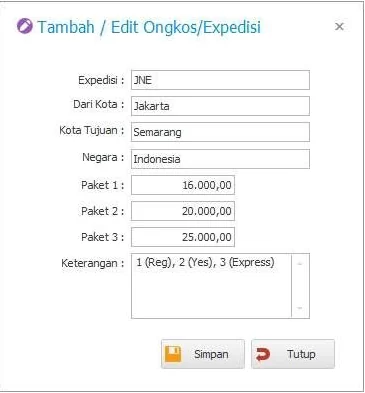ONGKIR
Ongkir adalah fitur tambahan untuk mencatat data ongkos pengiriman dari expedisi.
Berikut adalah cara untuk melihat data Ongkir :
1. Klik Menu Master Data,
2. Klik Daftar Ongkir,
3. Akan tampil daftar Ongkir. Pada bagian bawah terdapat tombol navigasi untuk Baru (Tambah data), Edit dan Hapus.
Menambah Data Ongkir :
- Klik Tombol “Baru” pada Daftar Ongkir,
- Mulai masukkan informasi data Ongkir dari Expedisi, Dari Kota, Kota Tujuan dan selanjutnya,
- Setelah semua diisi klik tombol “Simpan”.
Informasi :
- Paket 1 : Bisa digunakan untuk paket paling murah, Contoh = REG (Reguler).
- Paket 2: Bisa digunakan untuk paket yang lebih cepat sampai, Contoh=YES
- Paket 3 : Bisa digunakan untuk paket paling cepat, Contoh =Express
Tidak semua paket harus diisi, yang penting mengerti dengan paket tersebut.